Среда Delphi - это сложный механизм, обеспечивающий высокоэффективную работу программиста. Визуально она реализуется несколькими одновременно раскрытыми на экране окнами. Окна могут перемещаться по экрану, частично или полностью перекрывая друг друга, что обычно вызывает у пользователя, привыкшего к относительной "строгости" среды текстового процессора Word или табличного процессора Excel, ощущение некоторого дискомфорта. После приобретения опыта работы с Delphi это ощущение пройдет, и вы научитесь быстро отыскивать нужное окно, чтобы изменить те или иные функциональные свойства создаваемой вами программы, ибо каждое окно несет в себе некоторую функциональность, т. е. предназначено для решения определенных задач.
Запустите Delphi - и вы увидите нечто, похожее на рис. 2.1 (на рисунке показаны окна Delphi версии 6; для других версий окна могут иметь незначительные отличия). На нем изображены шесть наиболее важных окон Delphi: главное окно 1, окно Дерева объектов (Object Tree View) 2, окно Инспектора объектов 3, окно браузера 4, окно формы 5 и окно кода программы 6.
Чтобы упорядочить окна так, как они показаны на рисунке, вам придется вручную изменять их положение и размеры, т. к. обычно окно кода программы почти полностью перекрыто окном формы. Впрочем, добиваться максимального сходства того, что вы видите на экране вашего ПК, с изображением, показанным на рис. 2.1, вовсе не обязательно: расположение и размеры окон никак не влияют на их функциональность; если вы не видите на экране окна кода, но хотите его увидеть, просто нажмите клавишу F12 [ Если к этому моменту активным было окно Инспектора Объектов, вам придется нажать на F12 еще раз. ]. Повторное нажатие F12 вновь активизирует окно формы и т. д. - эта клавиша работает как двоичный переключатель, попеременно показывая окно формы или окно кода программы.
Замечу, что при первом запуске Delphi поверх всех окон появится окно, показанное на рис. 2.2.
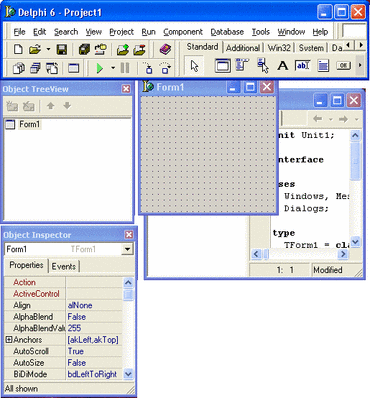 |
Рис. 2.1. Наиболее важные окна Delphi:
Рис. 2.2. Окно связи с Inprise (Borland)
С помощью этого окна вы сможете получить доступ к Web-страницам корпорации Inprise для просмотра самой свежей информации о корпорации и ее программных продуктах, копирования дополни тельных файлов, чтения ответов на наиболее часто задаваемые вопросы и т. д. При повторных запусках Delphi это окно появляется автоматически с некоторой периодичностью, определяемой настройками на странице окна Tolls | Environment Options, связанной с закладкой Delphi Direct. Вы также сможете его вызвать в любой момент с помощью опции Help | Delphi Direct главного меню.
1 2 3 4 5
8 8 8
| |








